वीडियो को क्रॉप करना वीडियो एडिटिंग की प्रक्रिया का हिस्सा है। सभी वीडियो संपादन सॉफ्टवेयर स्वतंत्र रूप से प्राप्त नहीं किए जा सकते हैं। कुछ ऐसे हैं जिन्हें आपको उस पेशेवर आउटपुट को प्राप्त करने के लिए खर्च करने की आवश्यकता है जिसका आप लक्ष्य रखते हैं। आफ्टर इफेक्ट्स, एडोब टूल्स का एक सदस्य जो मौजूद है, आपके वीडियो को दूसरे स्तर तक बढ़ा सकता है। यह लेख आपको यह जानने में मदद कर सकता है कि Wondershare Filmora का उपयोग करके आफ्टर इफेक्ट्स में और विकल्प पर वीडियो कैसे क्रॉप किया जाए। मुझे पता है कि पहली बार में इन दोनों की तुलना करना भ्रामक लग सकता है। लेकिन, मैं आपको वह क्रॉप किया हुआ वीडियो प्राप्त करने के लिए एक स्पष्टीकरण प्रदान करूंगा जो आप चाहते हैं।
विधि 1: आफ्टर इफेक्ट्स का उपयोग करके वीडियो को क्रॉप करना
आफ्टर इफेक्ट्स एक पेशेवर मोशन ग्राफिक्स टूल है जो ऐसे आउटपुट बना सकता है जो वास्तविकता की सीमा से परे हैं। अन्य Adobe टूल की तरह, यह इस उत्पाद को अधिकतम करने में सक्षम होने के लिए सदस्यता शुल्क के साथ आता है। लेकिन, क्या कीमत जोखिम के लायक है? "एडोब" ब्रांड अपने गुणवत्ता अनुप्रयोगों और ग्राहकों की संतुष्टि के लिए जाना जाता है।
आइए इस टूल का उपयोग करके शुरू करें। स्थिति यह है कि आप Adobe After Effects का उपयोग करके अपने वीडियो को क्रॉप करना चाहते हैं, लेकिन आप यह नहीं जानते कि कैसे शुरू करें। अपने कंप्यूटर पर एप्लिकेशन खोजें। इसे लॉन्च करें, फिर न्यू प्रोजेक्ट पर क्लिक करें । यदि आपके पास अपने भंडारण से फ़ाइलें हैं तो नई संरचना फुटेज चुनें।
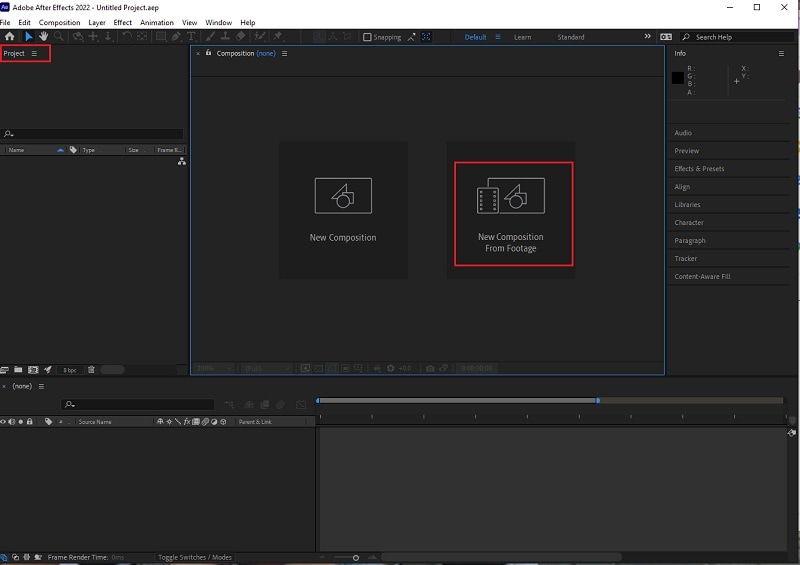
जांचें कि क्या वीडियो पहले से ही इंटरफ़ेस में है। आवर्धक टैब ढूंढें और वीडियो को 50% तक ज़ूम आउट करें। उसके बाद, ग्रिड आइकन और आनुपातिक ग्रिड पर क्लिक करें ।

स्क्वायर आइकन पर क्लिक करें , यह शीर्ष अनुभाग में पेंसिल आइकन के बगल में स्थित है । आकृति का उद्देश्य उस वीडियो अनुभाग को क्रॉप करना है जिसे आप बने रहना चाहते हैं। यदि आप कटिंग कर चुके हैं तो आपको Proportiona l ग्रिड को अनक्लिक करना चाहिए, और वीडियो का आवर्धन 100% होना चाहिए। बाद में, आप आफ्टर इफेक्ट्स में पिक्सेल पहलू अनुपात सुधार की जांच कर सकते हैं। अपने प्रोजेक्ट को सेव करने से पहले आपको वीडियो देखना होगा। यह अनावश्यक त्रुटियों से बचने के लिए है जो प्रक्रिया को कठिन बना देगा।

क्रॉप किए गए वीडियो से पहले ही संतुष्ट हैं? फिर, फ़ाइल चुनें, निर्यात करें और अंत में रेंडर कतार में जोड़ें। उच्च गुणवत्ता वाले आउटपुट को सुनिश्चित करने के लिए रेंडर सेटिंग्स (इंटरफ़ेस के नीचे स्थित) पर जाँच करें। उसके बाद, आउटपुट टू पार्ट को हिट करें और गंतव्य और फ़ोल्डर तय करें जहां आप इसे चाहते हैं।

अपना क्रॉप किया हुआ वीडियो देखें और आगे बढ़ें और इसे अपने अन्य वीडियो के साथ दोहराएं। इस प्रक्रिया का कई बार अभ्यास करने के बाद यह आपके लिए उतना ही आसान हो जाएगा। यदि आप निर्देशों का पालन करते हुए खो जाते हैं तो इस गाइड पर वापस जाएं जब तक कि यह आपकी स्मृति का हिस्सा न बन जाए।
आफ्टर इफेक्ट्स का उपयोग करके अपना पहला क्रॉप्ड वीडियो बनाने के लिए बधाई! मार्गदर्शिका का अनुसरण करते हुए आपका अनुभव क्या था? मुझे आशा है कि यहां प्रस्तुत जानकारी को समझना और कार्यान्वित करना आसान है।
भले ही यह एक निःशुल्क एप्लिकेशन नहीं है, मुझे आशा है कि आपने अन्य उपकरणों की तुलना में इसका उपयोग करने के लाभों का अनुभव किया होगा। क्या यह आपके लिए आश्चर्य की बात है कि आप न केवल Adobe Premiere में बल्कि आफ्टर इफेक्ट्स में भी वीडियो क्रॉप कर सकते हैं?
मुझे उम्मीद है कि डर आपको अपने वीडियो को क्रॉप करने के लिए इस टूल को आज़माने से नहीं रोकेगा।
विधि 2: Wondershare Filmora का उपयोग करके किसी वीडियो को क्रॉप करना
यदि आप नहीं जानते हैं कि Wondershare Filmora Video Editor नामक एक अद्भुत वीडियो संपादन सॉफ़्टवेयर भी है ।
आप इसे इंटरनेट पर खोज कर और अपने कंप्यूटर पर डाउनलोड करके इसे आजमा सकते हैं। अगर सादगी आपकी प्राथमिकता है तो यह आप पर पूरी तरह से सूट कर सकता है। यदि आप अभी भी झिझक रहे हैं तो समीक्षाएँ पढ़ें और देखें कि अन्य लोग इसका उपयोग कैसे कर रहे हैं।
यदि आपके पास एक तंग बजट है तो चिंता करने की कोई आवश्यकता नहीं है क्योंकि इसे डाउनलोड करना मुफ्त होगा। आपको बस आधिकारिक साइट पर जाने की जरूरत है। कुछ अपरिचित के साथ प्रयास करने से डरो मत। मैं आपको इसका उपयोग करने और उस परिणाम को प्राप्त करने के लिए उपयोग करने के लिए मार्गदर्शन करूंगा जिसका आप सपना देखते हैं।
Wondershare Filmora मौजूद अन्य लोगों की तरह ही वीडियो संपादक हैं जो आपके कच्चे वीडियो को आपकी पसंद के विज़न में बदल देंगे। इन अनुप्रयोगों के लिए धन्यवाद, इसे मैन्युअल रूप से हाथ से काटने और फुटेज को स्थायी रूप से बदलने की भीषण प्रक्रिया समाप्त हो गई है। आप मूल वीडियो को नुकसान पहुंचाए बिना जितने चाहें उतने बदलाव कर सकते हैं।
विन 7 या बाद के संस्करण (64-बिट) के लिए
MacOS 10.14 या बाद के संस्करण के लिए
क्या आपने एप्लिकेशन को इंस्टॉल कर लिया है? यदि आपको इसे इंस्टॉल करने में कोई समस्या आती है, तो आप ग्राहक सहायता से संपर्क कर सकते हैं।
इसका न केवल एक सीधा और सरल इंटरफ़ेस है, बल्कि यह उपयोगी टूल से भी भरा है जो आपके वीडियो को दूसरे स्तर पर बदल सकता है। लेकिन, आपको मौजूद आइकन और सुविधाओं की संख्या से अभिभूत नहीं होना चाहिए। एक गहरी सांस लें और इसे अपने कंप्यूटर में खोलने के लिए आगे बढ़ें।

तैयारी बहुत जरूरी है, खासकर अगर आपके कंप्यूटर पर कई वीडियो हैं। एक अच्छी युक्ति यह होगी कि आप जिस क्रम की योजना बना रहे हैं, उसके अनुसार उनका नाम बदल दें। और, आप दोहराव और दोहरी प्रतियों से बचने के लिए उन्हें फ़ोल्डरों में भी रख सकते हैं। एक बार काम पूरा करने के बाद, आप अपने वीडियो को खींच कर छोड़ सकते हैं या
आयात पर क्लिक करें ।

आगे बढ़ें और उस वीडियो क्लिप का चयन करें जिसे आप क्रॉप करना चाहते हैं। फिर, क्रॉप टूल पर क्लिक करें और चुनें कि आप क्रॉप करना चाहते हैं या पैन और ज़ूम करना चाहते हैं। हां, आपके पास विकल्प हैं कि आप किस प्रकार की फसल चाहते हैं।

वीडियो क्लिप पर राइट क्लिक करके एक वैकल्पिक तरीका है। वीडियो टैब के तहत आप क्रॉप और ज़ूम या क्रॉप टू फ़िट का चयन कर सकते हैं और फिर अपने पसंदीदा अनुपात में समायोजित कर सकते हैं।

आप यह सोचने के लिए क्रॉप किए गए वीडियो की समीक्षा कर सकते हैं कि क्या यह वह हिस्सा है जिसे आप शामिल करना चाहते हैं। अन्य अनुप्रयोगों के विपरीत, आप वापस जा सकते हैं और इसे अपनी पसंद के अनुसार समायोजित कर सकते हैं।
यदि आप अंत में संतुष्ट हैं तो आप इसे निर्यात कर सकते हैं। आउटपुट स्वरूप चुनें और आप फ़ाइल का नाम भी बदल सकते हैं। सेटिंग्स बटन पर क्लिक करने से आपको अपने वीडियो आउटपुट के अतिरिक्त विकल्प मिलेंगे।
उसके बाद, आपके पास क्रॉप किया गया वीडियो है जिसे आप या तो अपलोड कर सकते हैं या किसी अन्य सामग्री में पुन: उपयोग कर सकते हैं। क्या आपने Wondershare Filmora? में इसे क्रॉप करने की प्रक्रिया का आनंद लिया
याद रखें, कि आपके पास इस पर कई वीडियो क्लिप को क्रॉप करने का विकल्प है, इसलिए इसे मैन्युअल रूप से क्रॉप करने और निर्यात करने की कोई आवश्यकता नहीं है। आप बड़ी तस्वीर देख सकते हैं और निगरानी कर सकते हैं कि प्रवाह आपके लिए समझ में आता है या नहीं।
क्या आपको नहीं लगता कि सदस्यता इसके लायक है? एक परीक्षण है जिसे आप इसकी क्षमताओं और उत्कृष्टता का परीक्षण करने के लिए देख सकते हैं।
तल - रेखा
आप एक बार फिर इन दो आवेदनों की जांच करने की प्रक्रिया के साथ कर रहे हैं। आफ्टर इफेक्ट्स और वंडरशेयर फिल्मोरा की वीडियो क्रॉप करने की एक अलग प्रक्रिया है। मुझे उम्मीद है कि आपको इस बात की स्पष्ट समझ थी कि इन दोनों में से कौन आपकी वीडियो संपादन आवश्यकताओं के अनुरूप होगा। यदि आप सादगी या चुनौती चाहते हैं तो इंटरफ़ेस भी आपके विचार को बदल सकता है। कीमत भी एक कारक है जो इन अनुप्रयोगों का उपयोग करने की आपकी इच्छा को प्रभावित कर सकता है। लेकिन, यह मार्गदर्शिका आपको स्पष्ट रूप से दिखाती है कि यह भुगतान करने लायक है।
इन दोनों टूल के बारे में आपके क्या विचार हैं? क्या आपको यह जानकारी मददगार लगी?

